البيانات المنظَّمة للأسئلة والأجوبة المتعلقة بالتعليم (Quiz، وQuestion، وAnswer)
إذا كانت لديك صفحات تعرض بطاقات تعليمية، يمكنك مساعدة الطلاب في العثور بسهولة أكبر على أجوبة عن أسئلتهم المتعلقة بالتعليم من خلال إضافة بيانات Quiz المنظَّمة إلى صفحات البطاقات التعليمية. عندما تضيف هذه البيانات المنظَّمة، يصبح المحتوى الخاص بك مؤهّلاً للظهور في لوحة العرض الدوّارة الخاصة بالأسئلة والأجوبة المتعلقة بالتعليم ضمن نتائج البحث على Google و"مساعد Google" ونتائج "عدسة Google".
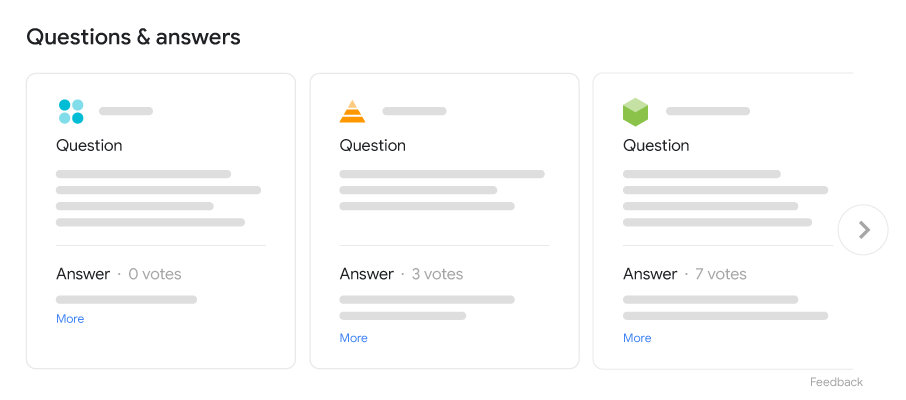
إنّ أنواع الصفحات التالية مؤهّلة للظهور في لوحة العرض الدوّارة الخاصة بالأسئلة والأجوبة المتعلقة بالتعليم:
- صفحة بطاقات تعليمية: هي صفحة تتضمن بطاقات تعليمية، ويتم عادةً عرض سؤال على الوجه الأول من كل بطاقة وإجابة على الوجه الآخر. لترميز صفحات البطاقات التعليمية، تابِع قراءة هذا الدليل للتعرّف على كيفية إضافة مخطط الأسئلة والأجوبة المتعلقة بالتعليم.
- صفحة لسؤال واحد مع أجوبة: هي صفحة تتضمن سؤالاً واحدًا فقط تتبعه أجوبة يرسلها المستخدمون. لترميز الصفحات التي تتضمن سؤالاً واحدًا مع أجوبة، أضِف
ترميز
QAPageبدلاً من ذلك.
توفُّر الميزة
إنّ لوحة العرض الدوّارة للأسئلة والأجوبة المتعلقة بالتعليم تتوفر باللغة الإنجليزية في جميع المناطق التي يتوفر فيها محرّك بحث Google. ولا تتوفر هذه الميزة إلا عند البحث عن مواضيع مرتبطة بالتعليم على الأجهزة الجوّالة وأجهزة الكمبيوتر المكتبي. على سبيل المثال، حاوِل إدخال طلبات بحث مثل "the measure of three angles of a quadrilateral are 80 90 and 103 degrees" أو "the ratio of surface energy to surface area is".
كيفية إضافة البيانات المنظَّمة
البيانات المنظَّمة هي تنسيق موحّد لتقديم معلومات عن صفحة محدّدة وتصنيف محتواها. إذا كنت لا تزال مبتدئًا في مجال البيانات المنظَّمة، يمكنك الاطّلاع على المزيد من المعلومات حول آلية عمل البيانات المنظَّمة.
إليك نظرة عامة حول كيفية إنشاء بيانات منظَّمة واختبارها وإصدارها.
- أضِف السمات المطلوبة. استنادًا إلى التنسيق الذي تستخدمه، يمكنك معرفة مكان إدراج البيانات المنظَّمة في الصفحة.
- اتّبِع الإرشادات.
- تحقَّق من صحة الرمز باستخدام اختبار النتائج الغنية بصريًا، وأصلِح أي أخطاء ملحّة. ننصحك أيضًا بحلّ أي مشاكل غير ملحّة قد ترصدها الأداة لأنّ ذلك قد يساعدك على تحسين جودة بياناتك المنظَّمة (ولكن هذا الإجراء ليس ضروريًا لتكون بياناتك مؤهّلة للظهور ضمن النتائج الغنية بصريًا).
- انشر بعض الصفحات التي تتضمّن بياناتك المنظَّمة واستخدِم أداة فحص عنوان URL لاختبار الطريقة التي يرى بها محرّك بحث Google الصفحة. تأكَّد من إمكانية وصول محرّك بحث Google
إلى صفحتك ومن عدم حظرها باستخدام ملف robots.txt أو علامة
noindexأو متطلبات تسجيل الدخول. إذا بدت الصفحة جيدة، يمكنك أن تطلب من محرّك بحث Google إعادة الزحف إلى عناوين URL الخاصة بك. - لإعلام محرّك بحث Google بأي تغييرات لاحقة، ننصحك بإرسال خريطة الموقع. يمكنك برمجة هذا الإجراء باستخدام Search Console Sitemap API.
أمثلة
في ما يلي مثال على صفحة بطاقات تعليمية مع بيانات منظَّمة للأسئلة والأجوبة المتعلقة بالتعليم.
<html>
<head>
<title>Cell Transport</title>
<script type="application/ld+json">
{
"@context": "https://schema.org/",
"@type": "Quiz",
"about": {
"@type": "Thing",
"name": "Cell Transport"
},
"educationalAlignment": [
{
"@type": "AlignmentObject",
"alignmentType": "educationalSubject",
"targetName": "Biology"
}
],
"hasPart": [
{
"@context": "https://schema.org/",
"@type": "Question",
"eduQuestionType": "Flashcard",
"text": "This is some fact about receptor molecules.",
"acceptedAnswer": {
"@type": "Answer",
"text": "receptor molecules"
}
},
{
"@context": "https://schema.org/",
"@type": "Question",
"eduQuestionType": "Flashcard",
"text": "This is some fact about the cell membrane.",
"acceptedAnswer": {
"@type": "Answer",
"text": "cell membrane"
}
}
]
}
</script>
</head>
</html>
الإرشادات
يجب اتّباع الإرشادات التالية لكي تكون صفحتك مؤهّلة للعرض في النتائج الغنية بصريًا للأسئلة والأجوبة المتعلقة بالتعليم:
- الإرشادات العامة حول البيانات المنظَّمة
- أساسيات "بحث Google"
- الإرشادات الفنية
- إرشادات المحتوى
الإرشادات الفنية
- أضِف البيانات المنظَّمة إلى الصفحة التي تعرض أكبر قدر ممكن من الخصائص التفصيلية. ولا تضِف البيانات المنظَّمة إلى صفحات لا تتضمن أسئلة.
- استخدِم القيمة
FlashcardللسمةeduQuestionTypeلجميع الأسئلة. ولا تكون الصفحات التي تحتوي على أنواع أخرى من الأسئلة مؤهّلة للعرض ضمن لوحة العرض الدوّارة للأسئلة والأجوبة المتعلقة بالتعليم. ننصحك باستخدام التمارين التطبيقية للصفحات التي تحتوي على أنواع أخرى من الأسئلة. - تأكَّد من أنّ إعدادات التحميل في مضيف موقعك الإلكتروني تسمح بعمليات الزحف المتكرّرة.
- يجب أن تكون الأسئلة على موقعك الإلكتروني مرئية بشكل مباشر للمستخدمين، أي يجب ألا تكون مضمَّنة في ملف PDF أو ملف بيانات فقط.
- إذا كانت صفحتك تتضمن سؤالاً واحدًا فقط تتبعه عدة أجوبة يرسلها المستخدمون،
استخدِم ترميز
QAPageبدلاً من ذلك.
إرشادات المحتوى
لقد وضعنا إرشادات المحتوى هذه الخاصة بالأسئلة والأجوبة المتعلقة بالتعليم لضمان وصول المستخدمين إلى الموارد التعليمية ذات الصلة. وإذا اكتشفنا محتوًى يخالف هذه الإرشادات، سنستجيب بشكل مناسب، ما قد يتضمّن اتّخاذ إجراء يدوي وعدم عرض المحتوى الخاص بك في النتائج الغنية بصريًا للأسئلة والأجوبة المتعلقة بالتعليم على Google.
- يجب أن تتّبع صفحات الأسئلة والأجوبة المتعلقة بالتعليم إرشادات المحتوى نفسها المنطبقة على صفحات "أسئلة وأجوبة".
- يجب أن تحتوي الصفحة على أسئلة وأجوبة متعلّقة بالتعليم. ويجب أن تتضمّن صفحتك سؤالاً واحدًا على الأقل مع إجابة مقترنة به، شرط أن تكون الإجابة متعلّقة بسؤال المستخدم وتجيب عنه.
- تقع على عاتقك مسؤولية ضمان دقة وجودة صفحات الأسئلة والأجوبة المتعلقة بالتعليم المعروضة من خلال هذه الميزة. وإذا تبيّن أنّ قدرًا معيّنًا من المحتوى غير دقيق استنادًا إلى عمليات مراجعة الجودة والمراجعة التربوية التي نجريها، قد تصبح جميع صفحات "أسئلة وأجوبة" الخاصة بك أو مجموعة فرعية منها غير مؤهلة للاستفادة من هذه الميزة إلى أن تحلّ المشاكل.
تعريفات أنواع البيانات المنظّمة
عليك تضمين السمات المطلوبة لكي يكون المحتوى الخاص بك مؤهّلاً للعرض كنتيجة غنية بصريًا. ويمكنك تضمين السمات المقترَحة لإضافة المزيد من المعلومات المتعلقة بالمحتوى، ما يؤدي إلى تحسين تجربة المستخدم.
اختبار
تمثّل السمة Quiz مجموعة من البطاقات التعليمية (واحدة أو أكثر) تتناول المفهوم أو الموضوع نفسه.
يتوفّر التعريف الكامل للسمة اختبار على schema.org. في ما يلي السمات المتوافقة مع Google:
| السمات المطلوبة | |
|---|---|
hasPart |
تمثّل هذه السمة معلومات مضمَّنة حول سؤال البطاقة التعليمية المحدّد للاختبار. استخِدم سمة لتضمين بطاقات تعليمية متعددة، كرِّر هذه السمة. {
"@type": "Quiz",
"hasPart": {
"@type": "Question"
}
}
|
| السمات المقترَحة | |
|---|---|
about |
تمثّل هذه السمة معلومات مضمَّنة عن المفهوم الأساسي وراء السمة {
"@type": "Quiz",
"about": {
"@type": "Thing"
}
}
|
about.name |
تمثّل هذه السمة معلومات مضمَّنة عن المفهوم الأساسي وراء السمة {
"@type": "Quiz",
"about": {
"@type": "Thing",
"name": "Cell transport"
}
}
|
educationalAlignment |
تمثّل هذه السمة تصميم الاختبار بطريقة تتماشى مع إطار عمل تعليمي معتمَد. يمكن تكرار هذه السمة لتصميم الاختبار بطريقة تناسب مجال الدراسة المطلوب، والصف المستهدف أو المعيار التعليمي. {
"@type": "Quiz",
"educationalAlignment": []
}
|
educationalAlignment.alignmentType |
تمثّل هذه السمة فئة للمقاربة بين المورد التعليمي وموضوع إطار العمل الخاص بالاختبار. يستخدم محرّك بحث Google معيار LRMI.
كرِّر السمة
في ما يلي طريقة تحديد كل من السمتَين {
"@type": "Quiz",
"educationalAlignment": [
{
"@type": "AlignmentObject",
"alignmentType": "educationalSubject",
"targetName": "Biology"
},
{
"@type": "AlignmentObject",
"alignmentType": "educationalLevel",
"targetName": "Fifth grade"
}
]
}
|
educationalAlignment.targetName |
تمثّل هذه السمة الموضوع الخاص بإطار عمل تعليمي معتمَد. مثلاً: "الصف السابع: بنية الخلية". {
"@type": "Quiz",
"educationalAlignment": [
{
"@type": "AlignmentObject",
"targetName": "Grade 7: Cell Structure"
}
]
}
|
السؤال
يقابل كل سؤال بطاقة تعليمية واحدة مدرَجة ضمن السمة hasPart في
Quiz. يُرجى العلم أنّ متطلبات Question هذه تختلف عن
متطلبات الأسئلة في QAPage.
يتوفر تعريف الأسئلة الكامل على schema.org. في ما يلي السمات المتوافقة مع Google:
| السمات المطلوبة | |
|---|---|
acceptedAnswer |
تمثّل هذه السمة النص الكامل للإجابة على البطاقة التعليمية. يجب ألا يكون هناك أكثر من سمة {
"@type": "Question",
"acceptedAnswer": {
"@type": "Answer",
"text": "cell membranes"
}
}
|
eduQuestionType |
تمثّل هذه السمة نوع السؤال. عليك استخدام هذه القيمة الثابتة: {
"@type": "Question",
"eduQuestionType": "Flashcard”
}
|
text |
تمثّل هذه السمة النص الكامل للسؤال الوارد في البطاقة التعليمية. {
"@type": "Question",
"text": "A protein on the surface of HIV can attach to proteins on the surface of healthy human cells. What are the attachment sites on the surface of the cells known as?"
}
|
مراقبة النتائج المنسّقة باستخدام Search Console
Search Console هي أداة تساعدك في مراقبة مستوى أداء صفحاتك في "بحث Google". ليس عليك الاشتراك في Search Console لإدراج موقعك الإلكتروني ضمن نتائج "بحث Google"، ولكن تساعدك هذه الأداة في التعرّف على شكل موقعك كما يراه محرّك البحث Google وتحسين هذا الشكل. ننصح بالتحقق من Search Console في الحالات التالية:
بعد نشر بيانات منظَّمة للمرة الأولى
بعد أن ينتهي محرّك بحث Google من فهرسة الصفحات، تحقَّق مما إذا كان هناك أي مشاكل باستخدام تقرير "حالة النتائج المنسّقة" المناسب. من المفترض أن ترى زيادة في العناصر الصالحة وليس في العناصر غير الصالحة. إذا عثرت على مشاكل في بياناتك المنظَّمة:
- أصلِح العناصر غير الصالحة.
- افحص عنوان URL منشور لمعرفة ما إذا لا تزال المشكلة مستمرّة.
- اطلب إجراء تحقُّق من الإصلاحات باستخدام تقرير الحالة.
بعد إصدار نماذج جديدة أو تعديل الترميز
عندما تُجري تغييرات كبيرة على موقعك الإلكتروني، عليك مراقبة الزيادات في عدد العناصر غير الصالحة ضمن البيانات المنظَّمة.- إذا لاحظت زيادة في عدد العناصر غير الصالحة، قد يكون السبب أنّك طرحت نموذجًا جديدًا لا يعمل أو أنّ موقعك الإلكتروني يتفاعل مع النموذج الحالي بطريقة جديدة وغير صحيحة.
- إذا لاحظت انخفاضًا في العناصر الصالحة (لا تقابله زيادة في عدد العناصر غير الصالحة)، قد يشير ذلك إلى أنّك توقّفت عن تضمين بيانات منظَّمة في صفحاتك. استخدِم أداة فحص عنوان URL للاطّلاع على سبب المشكلة.
تحليل الزيارات بشكل دوري
يمكنك تحليل الزيارات إلى صفحتك في "بحث Google" باستخدام تقرير الأداء. ستعرض لك البيانات عدد مرات ظهور صفحتك كنتيجة منسّقة في "بحث Google" وعدد المرات التي نقر فيها المستخدمون على الصفحة ومتوسط موضع ظهور الصفحة في نتائج البحث. يمكنك أيضًا عرض هذه النتائج تلقائيًا باستخدام Search Console API.تحديد المشاكل وحلّها
إذا كنت تواجه مشكلة في تطبيق البيانات المنظَّمة أو تصحيح الأخطاء فيها، إليك بعض المراجع التي قد تساعدك.
- إذا كنت تستخدم نظام إدارة محتوى (CMS) أو تستعين بشخص لإدارة موقعك الإلكتروني، اطلب المساعدة من هذه الجهات. واحرص على إعادة توجيه أي رسائل في Search Console توضّح المشكلة.
- لا يضمن محرك بحث Google ظهور الميزات التي تستخدم البيانات المنظَّمة ضمن نتائج البحث. للاطّلاع على قائمة بالأسباب الشائعة التي قد تؤدي إلى عدم عرض المحتوى في نتيجة منسّقة على "بحث Google"، يمكنك مراجعة الإرشادات العامة للبيانات المنظَّمة.
- قد يكون ثمة خطأ في بياناتك المنظَّمة. اطّلِع على قائمة أخطاء البيانات المنظَّمة.
- إذا تمّ اتخاذ إجراء يدوي على البيانات المنظَّمة ضد صفحتك، سيتمّ تجاهل البيانات المنظَّمة المتاحة على الصفحة (مع إمكانية استمرار الصفحة في الظهور ضمن نتائج "بحث Google"). لإصلاح مشاكل البيانات المنظمة، استخدِم تقرير "الإجراءات اليدوية".
- راجِع الإرشادات مرة أخرى لتحديد ما إذا كان المحتوى الخاص بك غير متوافق مع الإرشادات. قد يكون السبب في المشكلة هو تضمين محتوى غير مرغوب فيه أو استخدام ترميز غير مرغوب فيه. وقد لا تكون المشكلة مرتبطة بالبنية، ما قد يؤدي إلى عدم إمكانية تحديد هذه المشاكل من خلال "اختبار النتائج المنسّقة".
- اتّبِع الخطوات الخاصة بتحديد وحلّ مشكلة عدم ظهور بعض النتائج المنسّقة/الانخفاض في إجمالي النتائج المنسّقة.
- تحتاج عملية إعادة الزحف والفهرسة إلى بعض الوقت. وتذكَّر أنّ محرّك بحث Google قد يستغرق عدّة أيام من تاريخ نشر الصفحة للعثور عليها والزحف إليها. للاطّلاع على الأسئلة العامة حول الزحف والفهرسة، يمكنك مراجعة الأسئلة الشائعة حول الزحف والفهرسة في "بحث Google".
- يمكنك نشر أي سؤال في منتدى "مجموعة خدمات بحث Google".
